Niektórzy fotografowie używają Photoshopa lub wtyczek, takich jak Portrait Pro, do retuszu portretów. Nie ma w tym nic złego, a te programy mogą wykonać świetną robotę, zwłaszcza jeśli retuszujesz portrety na wysokim poziomie.
Ale możesz być zaskoczony, jak doskonałą robotę Lightroom wykonuje również przy opracowywaniu portretów. Istnieją przekonujące powody, aby wszystkie retuszować portrety w Lightroomie. Oto niektóre z nich:

1. Możesz użyć ustawień Lightroom do tworzenia różnych stylów
Niezależnie od tego, czy kupujesz presety stworzone przez innych fotografów, pobierasz gratisy z Internetu, czy tworzysz własne, presety mogą otworzyć nowe światy. Istnieją ustawienia wstępne emulujące film (takie jak te z VSCO i Mastin Labs), ustawienia wstępne do fotografii czarno-białej oraz takie, które tworzą niemal każdy rodzaj wyglądu, jaki można sobie wyobrazić.
Można kupić lub złożyć cały system ustawień wstępnych – zestaw ustawień, który ma sprawić, że tworzenie portretów będzie znacznie szybsze i prostsze niż przechodzenie pojedynczo przez panele po prawej stronie w module Develop.

Ten sam portret, przetworzony za pomocą trzech różnych ustawień wstępnych Lightroom Develop, aby stworzyć trzy różne wyglądy.
2. Możesz łatwo zbiorczo przetwarzać portrety w Lightroom
Kolejną zaletą korzystania z Develop Presets w Lightroomie jest to, że ułatwiają one zbiorcze przetwarzanie Twoich portretów. W każdej sesji portretowej naturalne jest zrobienie wielu zdjęć, prawdopodobnie setek, podczas eksploracji różnych pozycji, ubiorów i ustawień. Jeśli chcesz spędzać jak najmniej czasu przy komputerze na przetwarzaniu tych zdjęć, kluczem jest Develop Presets.
Jestem szczególnie pod wrażeniem systemu SLR Lounge Lightroom Preset System, który widziałem w akcji na zajęciach Creative Live. Zaprojektowany dla masowych fotografów ślubnych i portretowych, naprawdę ułatwia przetwarzanie zbiorcze. Zaawansowanym użytkownikom Lightroom nie jest trudno samodzielnie wymyślić podobny system.
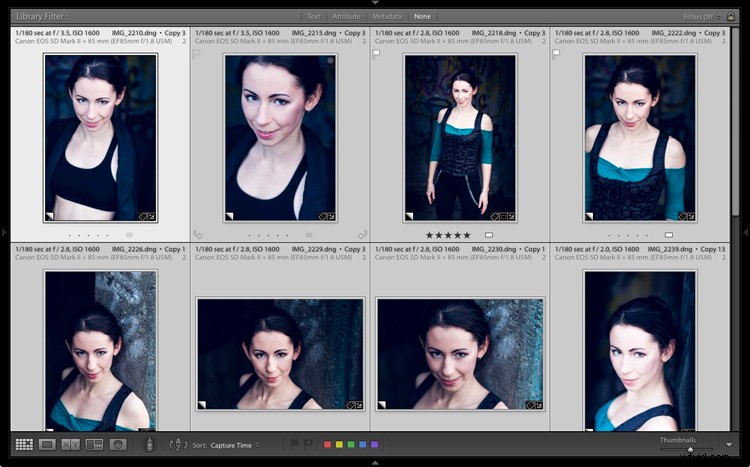
Zestawy podobnych portretów, które mają to samo oświetlenie i tło, są najłatwiejsze do zbiorczego przetwarzania. Wszystko, co musisz zrobić, to wywołać pierwszy obraz, a następnie skopiować i wkleić ustawienia do pozostałych. Zostaw lokalne korekty, takie jak retusz, na koniec, ponieważ należy je zastosować do portretów pojedynczo.
3. Nie musisz wychodzić z Lightrooma, aby wygładzić skórę
Głównym punktem sprzedaży wtyczek portretowych jest to, że możesz ich użyć, aby każda skóra wyglądała pięknie. Niebezpieczeństwo tych wtyczek, jeśli są nadużywane, polega na tym, że usuwają one teksturę skóry i sprawiają, że wygląda ona na nadmiernie przetworzoną i plastikową.
Ale możesz nie wiedzieć, że pędzel dopasowujący w Lightroomie jest doskonałym narzędziem do retuszowania portretów. Ustawienie wstępne Zmiękczanie skóry pomaga wygładzić skórę przy zachowaniu tekstury, gdy jest używane z narzędziem Pędzel dopasowania.
Krycie pędzla możesz zmniejszyć po nałożeniu efektu, dając pełną kontrolę nad siłą. W połączeniu z uzdrawiającym pędzelkiem, który jest idealny do usuwania skaz, możesz retuszować prawie każdy portret.

Ten widok przed i po pokazuje, w jaki sposób ustawienie Zmiękczona skóra Lightroom wygładza skórę, jednocześnie zachowując teksturę.
4. Oszczędza miejsce na dysku twardym
Zawsze polecam wykonywać jak najwięcej pracy w Lightroomie i eksportować zdjęcia do Photoshopa lub wtyczki tylko wtedy, gdy jest to absolutnie konieczne. Główne powody to miejsce na dysku twardym i przepływ pracy.
Za każdym razem, gdy eksportujesz zdjęcie, Lightroom musi je przekonwertować z formatu Raw na format zrozumiały dla programu. Aby uzyskać maksymalną jakość, powinieneś użyć 16-bitowego TIFF – pliku, który jest znacznie większy niż Raw. 16-bitowe pliki TIFF są bardzo duże i szybko zapełniają Twoje dyski twarde.
Retuszowanie plików Raw w Lightroomie zajmuje znacznie mniej miejsca. Przepływ pracy jest również znacznie płynniejszy, gdy przechowujesz wszystko w Lightroom.
5. Lightroom pomaga stworzyć naturalny wygląd
Jednym z największych niebezpieczeństw związanych z używaniem Photoshopa lub wtyczek jest to, że możesz posunąć się za daleko i nadmiernie wyretuszować swoje portrety. To powszechne w plakatach filmowych, które sprawiają, że aktorzy są prawie nierozpoznawalni, i drogich reklamach. Poszukiwanie perfekcji kończy się kłamstwem, a realizm wychodzi przez okno.
Wszyscy widzieliśmy, jak te epickie Photoshop zawodzi, gdzie retuszer usuwa kilka centymetrów talii lub uda, powiększa oczy modelki lub zmienia kształt jej twarzy. Realistyczne wykonanie tego wymaga wielkich umiejętności i powściągliwości. Większość ludzi zawodzi. Modelka opowiedziała mi kiedyś o innej fotografce, która powiększyła oczy i zmieniła kształt twarzy w Photoshopie. Wyniki wcale jej się nie podobały i czuła, że nie są to już jej zdjęcia.

Lightroom doskonale nadaje się do przetwarzania portretów o naturalnym wyglądzie.
Zaletą Lightrooma jest to, że nie ma on takich samych możliwości jak Photoshop, więc nie ma pokusy, aby użyć go do zniekształcenia kształtu twarzy modelu. Lightroom pomaga zachować realizm i uzyskać naturalny wygląd.
Co się dzieje, gdy nie możesz polegać na Photoshopie, aby wysmuklić czyjąś twarz lub sylwetkę? Musisz się tego nauczyć poprzez oświetlenie i pozowanie. Korzystanie z Lightroom pośrednio pomaga stać się lepszym fotografem portretowym.
Wniosek
Wtyczki do Photoshopa i retuszu portretów to potężne narzędzia, ale Lightroom jest równie dobry, a może nawet lepszy, ponieważ zapobiega nadmiernemu przetwarzaniu portretów. Ale co myślisz? Czy masz ulubioną aplikację do retuszowania swoich portretów, czy wolisz używać Lightroom? Daj nam znać w komentarzach.
Jeśli chcesz dowiedzieć się więcej o Lightroomie, zapoznaj się z moimi popularnymi e-bookami Mastering Lightroom.
